В локална мрежа понякога е необходимо да се открие IP адресът, който е бил зададен на определено устройство. Това може да стане чрез неговия MAC адрес, който винаги остава един и същ. Нашите експерти ви съветват как да го направите.
MAC и IP
MAC адресът се предоставя от производителя на всяко устройство в мрежата. Той представлява комбинация от шест буквено-цифрови групи и не се променя през целия живот. IP адресът, който устройството получава, когато е свързано към компютърна мрежа. За разлика от MAC тя не е постоянна и се променя динамично. Двата адреса са подчертани на следната снимка на екрана.
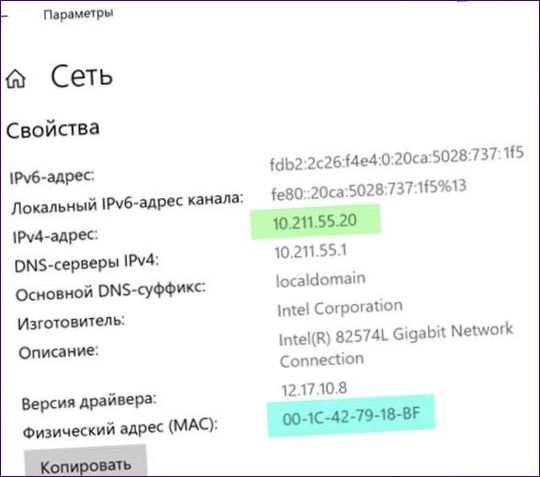
Търсене по MAC
Ако знаете MAC адреса на устройството, задачата за търсене на IP адреса на устройството в локалната мрежа е съвсем проста. Единственият необходим инструмент е командният ред.
Извикайте диалоговия прозорец „Изпълни“ с клавишната комбинация „Win+R“. Въведете „cmd“ в текстовото поле. Натиснете OK или Enter, за да стартирате класическа обвивка.
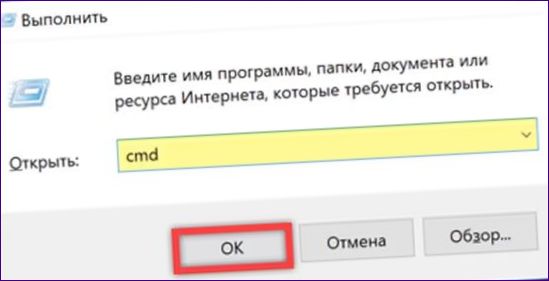
Устройствата в една и съща локална мрежа постоянно обменят пакети с данни. Тази фонова комуникация, осъществявана чрез протокола ARP, изгражда кеш на картографираните адреси в компютъра. За да го видите, въведете командата „arp -a“. Следната снимка на екрана показва резултата. Първата колона вляво показва IP адреса, а втората – MAC адреса. Непосредствено под командата, в реда „Интерфейс“, е посочен IP адресът на компютъра, на който е изпълнена командата. Кратката таблица на екранната снимка показва, че устройството е новосвързано към мрежата и все още не е имало време да обмени пакети с другите абонати.

За да актуализирате кеша ARP, използвайте командата за запитване „for /L %a in (7,1,254) do @startping 192.168.7.%a -n 2 n
-
- „. В този пример се търси подмрежата 192.168.7.1-254. За да актуализирате кеша в мрежа с различна мрежова маска, променете съответно стойностите, използвани в командата. В скоби (7,1,254) първата цифра е взета от IP адреса на компютъра. В този пример това е 7, в настройките по подразбиране на повечето маршрутизатори -0 или 1. По същия начин променете параметъра „ping 192.168.7.%a“. Заменете седемте с реалната подмрежа, в която правите запитване към устройствата.

След като изпълните горната команда, прегледайте отново кеша ARP, като въведете „arp -a“ в командния ред. Таблицата съдържа още записи след сканирането на устройството. Намерете текущия MAC-адрес и пред него в лявата колона вижте IP-адреса.
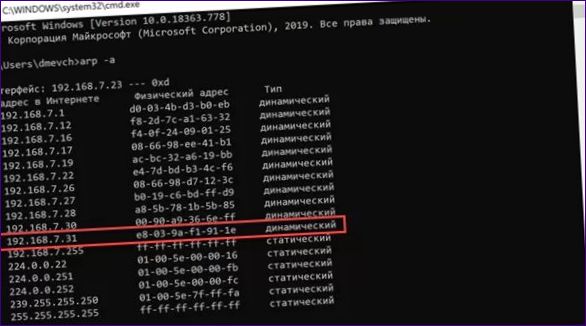
Ако таблицата ARP съдържа няколко десетки записа, например за офис или домашна мрежа, директното търсене би било по-ефективно. В командния ред въведете „arp -a | find „a0-b0-c0-d0-e0-f0“. Заменете цитираната комбинация с известен MAC, както е показано на следващата снимка. След натискане на Enter в областта, маркирана с „2“, IP адресът ще се покаже до дадения физически адрес.

В заключение
Процедурата, описана от нашите експерти, позволява бързо да се намери IP адресът, присвоен на устройство в локалната мрежа, което има известен MAC адрес и може да се използва във всяка версия на Windows.
